Netflix İzleme Geçmişi, Cihaz Profili ve Kart Silme 2023

Konu Başlıkları
Netflix izleme geçmişi temizleme, cihaz profili ve eklenen banka kartı veya kredi kartı silme işlemleri 2023 yılı için güncel bilgiler. Ayrıca Netflix izlenme listesi ve indirilenleri silme bilgileri yazımızda yer alıcaktır. Kullanıcı dostu olan Netflix izlediğiniz filmleri ve dizileri hafızasında tutup sevdiğiniz türlerde önerililerle karşınıza çıkar. Ancak bazı kullanıcılar izledikleri dizileri geçmişinden silmek ister.
Netflix Geçmişe Nasıl Bakılır?
Netflix geçmiş işe ne zaman hangi diziyi veya filmi izlediğinizi, sezon ve bölüm detayları ile kolayca görüntüleyebilirsiniz. Netflix geçmişe nasıl bakılır adımları şu şekildedir;
- Netflix hesabınıza giriş yapın
- Profiller kısmından kendi kullandığınız profili seçin
- Sağ yukarıda bulunan profil simgesine
tıklayın ve Hesap kısmına geçin
- Yine kendi profilinize tıklayıp açılan alt sekmelerden “İzlenme Etkinliği” seçeneğine tıklayın.
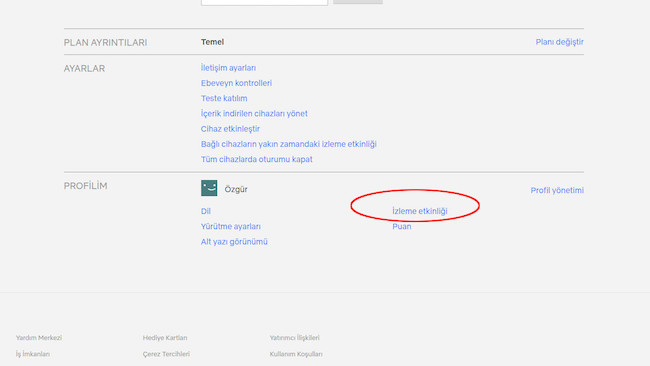
Netflix Arama Geçmişi ve İzleme Geçmişi Silme
Netflix arama ve izleme geçmişlerini kullanıcıların unutması dahilinde kolayca bulabilmeleri için tutmaktadır. Ancak bazı kullanıcılar Netflix geçmişi silmek istiyor. Netflix arama geçmişi ve izleme geçmişi silme işlemleri oldukça basittir. İzleme geçmişini silmek için;

- Hesabınıza giriş yaptıktan sonra kendi profilinize tıklayın
- Sağ üstte çıkan profil simgesine
tıklayıp “Hesap” seçeneğine tıklayın
- Aşağıya kaydırın profilinize tıklayın ve “İzlenme Etkinliği” seçeneğine basın
- Sağ köşede bulunan “Ǿ” simgesine tıklayın.
İşlemleri yaptıktan sonra izleme geçmişinizden silmek istediğiniz tüm etkinlikler 24 saat içinde tüm cihazlardan silinir.
Netflix kendi uygulaması içinde arama geçmişini tutmaz ancak tarayıcınızın otomatik doldurma özelliklerini açmış olabilirsiniz. Tarayıcınızın ayarlarında “Otomatik Doldurma” işlemlerini kapatmalısınız. Daha sonrasında eski aramalarınızın gözükmemesi için “Geçmiş” kısmındaki kayıtları silmelisiniz. Netflix silme işlemleri bu şekilde basitçe halledilebilmektedir.
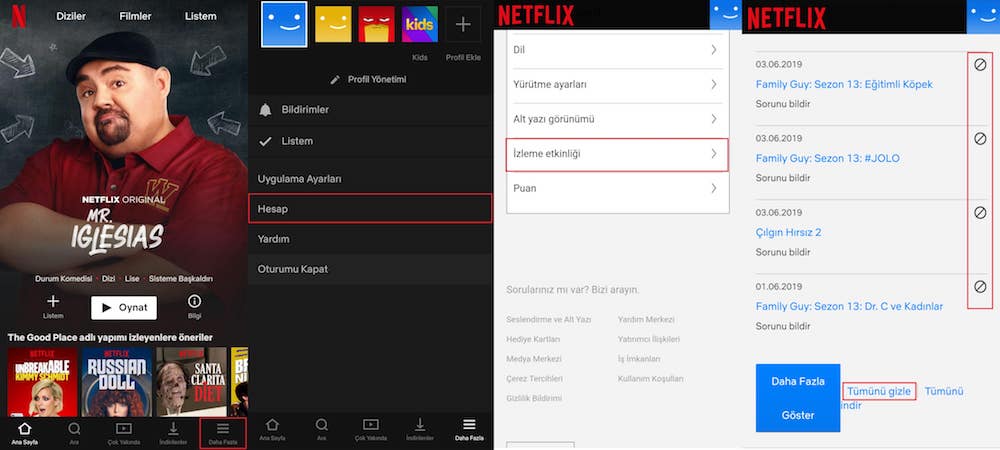
Netflix Profil Geçmişi Silme ve Temizleme
Netflix silme işlemleri kullanıcıların en çok sorduğu konulardan birisidir. Ailenizin veya arkadaşlarınızın görmesinden çekindiğiniz dizleri tek tuşla silmek mümkün. Netflix geçmiş silme temizleme adımları;
- Öncelikle Netflix hesabınıza giriş yapın ve kendi hesabınıza tıklayın
- Hesap kısmından “İzleme Etkinliğim” kısmını açın
- Açılan kısımda hangi diziyi ne zaman izlediğinizi göreceksiniz
- Sağ köşede bulunan “Ǿ” simgesine tıklayın
- Bundan sonra gelen soruya onay verin ve tüm dizinin izlenme geçmişinin silindiğiniz görün.
Netflix TV’den Geçmiş Silme Adımları
Netflix her adımda kullanıcı dostu olmayı başarmış bir yapımcıdır. Bilgisayar ve telefondan geçmiş silme işlemleri kolayca halledilebilir. Ancak televizyonda kurulu olan TV uygulamasından geçmiş silme işlemi yapılamamaktadır. Fakat televizyonunuzun tarayıcı erişimi var ise tarayıcı kısmından silme adımlarını takip edebilirsiniz. Netflix TV’den geçmiş silme adımları;
- Öncelikle televizyonunuzda kurulu olan tarayıcıya giriş yapın
- Netflix kelimesini aratın ve resmi siteye giriş yapın
- Oturum aç kısmından hesabınıza giriş yapın
- Geçmişini silmek istediğiniz kişinin profiline girin
- Profil ayarlarında bulunan “Hesap” kısmını seçin
- Profilinize tıklayıp
“İzleme Etkinliğine” tıklayın
- Sağ köşede bulunan “Ǿ” simgesine tıklayın
- İzlediğiniz dizinin geçmişinin silindiğini onaylayarak hesaptan çıkış yapın.
Telefondan Netflix Geçmiş Silme Adımları
Netflix üzerinde bazen yanlışlıkla dahi izlemek istemediğimiz içeriklere tıklayabiliriz. İlk 10 saniyesini dahi izlesek dahi izlemeye devam et kısmında bu dizi çıkar. Kullanıcılar görmek istemedikleri Netflix dizileri bu nedenle geçmişinden silmek istemektedirler. Netflix’in telefon uygulamasında maalesef bu adımlar yapılmaz. Uygulama dışında tarayıcınızdan giriş yaparak dilediğiniz profilin geçmişini silebilirsiniz. Telefondan Netflix geçmiş silme adımları şu şekilde yapılabilir;
- Kullanıldığınız tarayıncaya giriş yapın (Google, safari vb.)
- Netflix kelimesini aratın ve ilk resmi hesaba tıklayın, oturum açın
- Profilinize tıklayın ve ayarlar kısmından “Hesap” seçeneğine tıklayın
- “İzleme Etkinliği” kısmında izlediğiniz tüm dizi ve filmleri göreceksiniz
- Bir diziyi silmek için tek bir bildirimi silmeniz yeterli olacaktır
- Sağ köşede bulunan “Ǿ” simgesine tıklayarak dizinin tamamını silebilirsiniz
- Filmler içinde aynı işlemi uygulayabilirsiniz
PC’den Netflix Geçmiş Silme Adımları
PC’den Netflix geçmiş silme adımları, telefon ve TV’den silme adımları ile aynıdır. Öncelikle hesabınıza giriş yapacaksınız ve profilinizi seçeceksiniz. Sonrasında sağ üst köşedeki profil simgesine tıklayıp “Hesap” kısmına tıklayacaksınız.
Daha sonra “profil” kısmında kendi profilinizi seçip “İzleme Etkinliğini” seçeceksiniz. Silmek istediğiniz dizi ve filmlerin bildirimlerinin sağında “Ǿ” bu simgeyi göreceksiniz. Bu simgeye bastıktan sonra onay vererek geçmişinizi silebilirsiniz.
Netflix Dizi ve Film Listesi Silme
Netflix listem silme adımları kolay olduğu kadar bir o kadar uğraştırıcı gelebilmektedir. Çünkü listenizde bulunan dizi ve filmleri tek bir adımda silmek mümkün değildir. Teker teker Netflix filmlere ve dizilere tıklayarak bu işlemleri yapabilirsiniz. Bunun için;
- Herhangi bir cihazdan (tablet, bilgisayar, televizyon ve telefon gibi) hesabınızı açın
- Bilgisayardan veya televizyondan giriş yaptığınızda Listem kısmı direk karşınıza gelecektir
- Liste içinde bulunan kaldırmak istediğiniz film veya diziye tıklayın
- “√” simgesine tıklayın ve listenizden çıkarın
- Telefon ve tabletten ise sağ yukarda bulunan profil simgesine
tıklayın
- Listem kısmına giriş yapın ve çıkarmak istediğiniz filme tıklayın
- “√” simgesine tıklayın ve listenizden çıkarın
Netflix Profil Silme Adımları
Netflix birden fazla kişi için aynı hesapta kişiselleştirme hizmeti sunmaktadır. Kullanıcılar birden fazla profil oluşturabilir hatta çocukları için otomatik oluşturulan bir profili kullanabilirler. Ancak bazı profillere bir süre sonra ihtiyaç duyulmamaktadır. Bu nedenle Netflix profil silme adımları;
- Dilediğiniz cihazdan profil simgenize
tıklayıp
- “Profil Yönetimi” seçeneğini seçin
- Silmek istediğiniz profilin üzerinde ki kalem simgesine tıklayın
- Sağ aşağıda bulunan “Profili Sil” butonuna tıklayın ve onay verin.
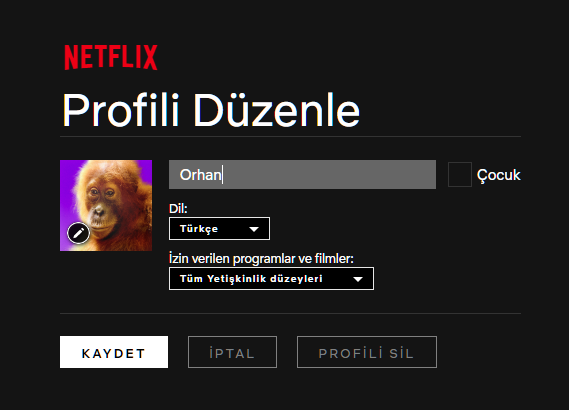
Netflix Banka veya Kredi Kartı Silme Adımları
İnternetten alışveriş yapmak ve uygulama ücretlerini ödemek için kredi kartı veya banka kartı kullanılılması durumunda; kartlarını iptal ettirdiklerinde ise uygulama üzerinde kart değişmediğinden hesaplar askıya alınabiliyor. Netflix uygulamasında ise bu durumdan kurtulmak için 2 yol vardır. Birincisi direkt üyeliği iptal etmek diğeri ise ödeme yöntemini değiştirmektir. Netflix kart silme adımları, eğer ödeme yapılacak banka, sanal ve kredi kartı değiştirmek istiyorsanız;
- Hesabınıza giriş yaptıktan sonra profilinizi seçin ve devam edin
- Sağ yukarıdaki profil simgesine
tıklayın ve “Hesap” kısmına gelin
- “Üyelik ve Ödemeler” kısmında kredi kartı numaranızın yanında göreceğiniz “Ödeme bilgilerini yönet” seçeneğine tıklayın
- “Düzenle” ibaresini tıklayarak kart bilgilerini değiştirin.
- Eğer artık Netflix kullanmak istemiyor ve kart bilgilerinizin silinmesini istiyorsanız;
- “Üyelik ve Ödemeler” başlığının altında bulunan “Üyeliği İptal Et” butonuna tıklayıp üyeliği sonlandırın.
Netflix Üyelik İptali ve Hesap Silme Adımları
Netflix üyelik hesabı silme adımları oldukça hızlı ve kolaydır tek bir tuşla halledebilirsiniz. Netflix silme işlemleri her alanda oldukça kolaydır. Üyelik iptali için yapmak için;
- Hesabınıza girin ve profil sembolüne
tıklayın
- “Hesap” kısmında en üst sırada göreceğiniz “Üyelik ve Ödemeler” kısmının altındaki “Üyeliği İptal Et” butonuna tıklayın ve işlemi onaylayın.
- Bu işlemi yaptığınızda bir daha listenize ve izleme geçmişinize erişemeyeceksiniz.
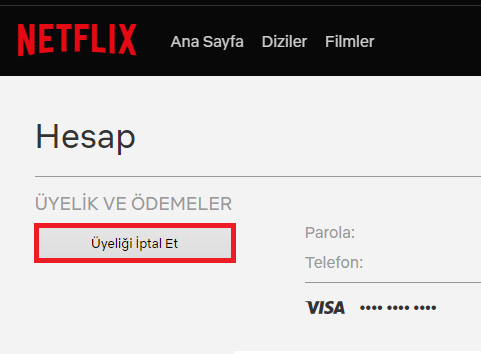
Netflix Cihaz Silme Adımları
Netflix cihaz silme adımları hesabının başkaları tarafından kullanıldığını düşünen kullanıcılar için oldukça önemlidir. Cihaz silme işlemleri sayesinde bu durumdan kolayca kurtulabilirler.
- Öncelikle bir tarayıcıda hesabınızı açmalısınız
- Profilinizi seçtikten sonra sağ üstteki profil sembolüne
tıklayın ve “Hesap” kısmına gelin
- “Ayarlar” kısmının içerisinde “Tüm cihazlarda oturumu kapat” seçeneğine tıklayın ve şifrenizi değiştirin.
- Daha sonrasında güvendiğiniz cihazlar ile izleme keyfinize devam edin.
Daha güvenli bir şekilde ilerlemek isterseniz “Cihaz Etkinleştir” kısmı ile de hesabınızın güvenliğini artırabilirsiniz. Hali hazırda bir cihaz Netflix hesabınıza erişmek istediğinde e-postanıza ve kullanmakta olduğunuz cihaza bildirim gelecektir. “Bağlı cihazların yakın zamandaki izleme etkinliği” seçeneği ile de kimlerin hesabınıza erişim sağladığını kontrol edebilirsiniz.
Netflix İndirilenleri İçerikleri Silme Adımları
Netflix indirilen içerikleri silme adımları kesin ve uygulanması kolay adımlardır. Tek bir dizi veya filmi silmek için;
- Hesabınızda oturum açın ve
öğesine dokunun
- Windows 10 cihazınızın ilk önce
sonrasında ise ardından indirilenler bölümünü tıklayın
- Karşınıza çıkan ekranda sağ üst köşedeki
simgesini tıklayın
- Burada silmeyi istediğiniz dizi ya da filme ait menüdeki kutu işaretledikten sonra
ya da X seçeneğini tıklayın.
Eğer indirdiğiniz tüm Netflix dizi ve filmleri silmek istiyorsanız;
- Netflix ‘de hesabınızı açın ve
, … veya profil
simgesini seçin
- “Uygulama Ayarları” bölümünü ya da “Ayarlar” bölümünü tercih edin
- Bu aşamadan sonra ‘’İndirilenlerin Tümünü Sil” seçeneğini işaretleyin
- Karşınıza çıka onay ekranındaki “Tamam” ya da “Sil” seçeneklerinden birini işaretleyin.
Bu adımlar sayesinde tüm ayarlara ulaşıp Netflix silme işlemleri adımlarını kolaylıkla tamamlayabilirsiniz. İsteyenler bedava Netflix hesapları yazımızda göz atabilir.










Bu uygulamayıdan nasıl faydalana bilirim
İnternet isterim